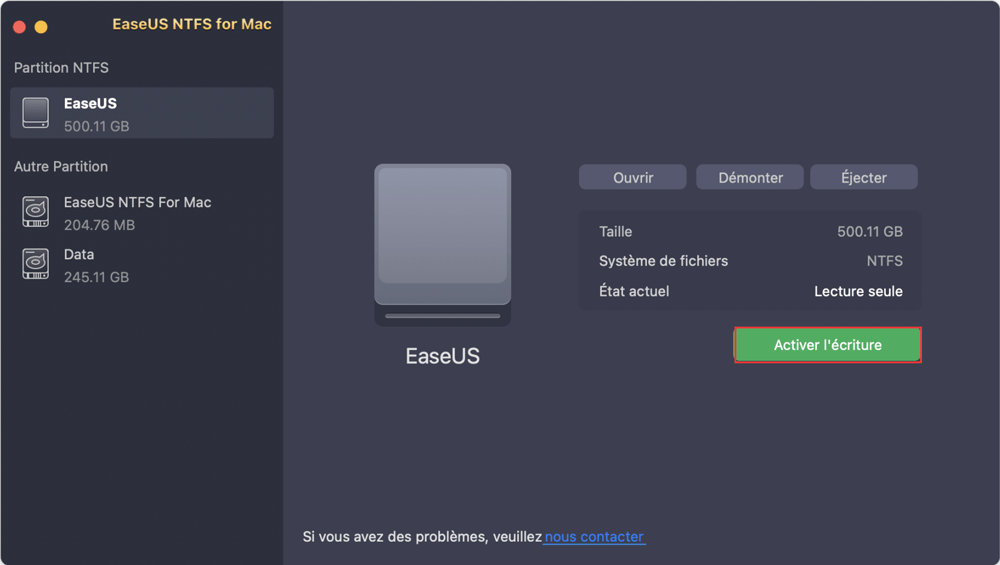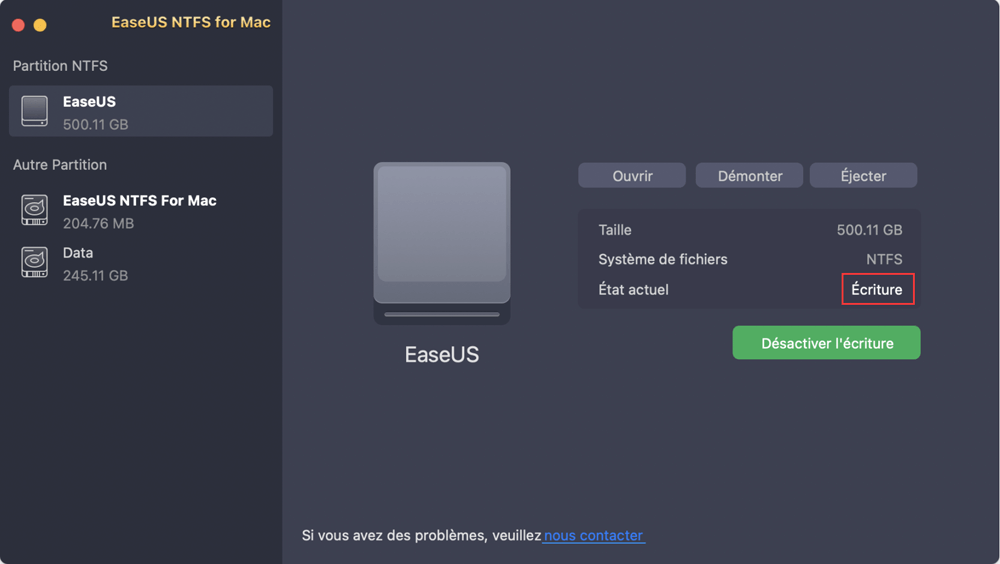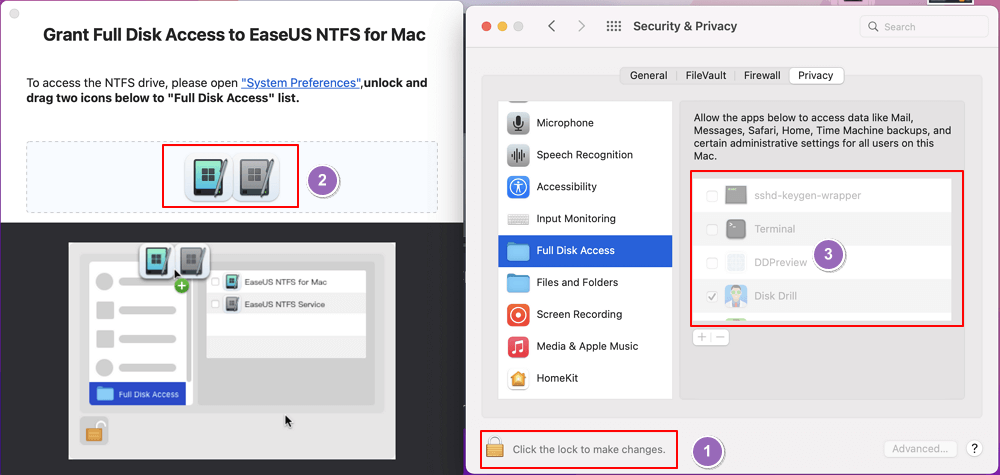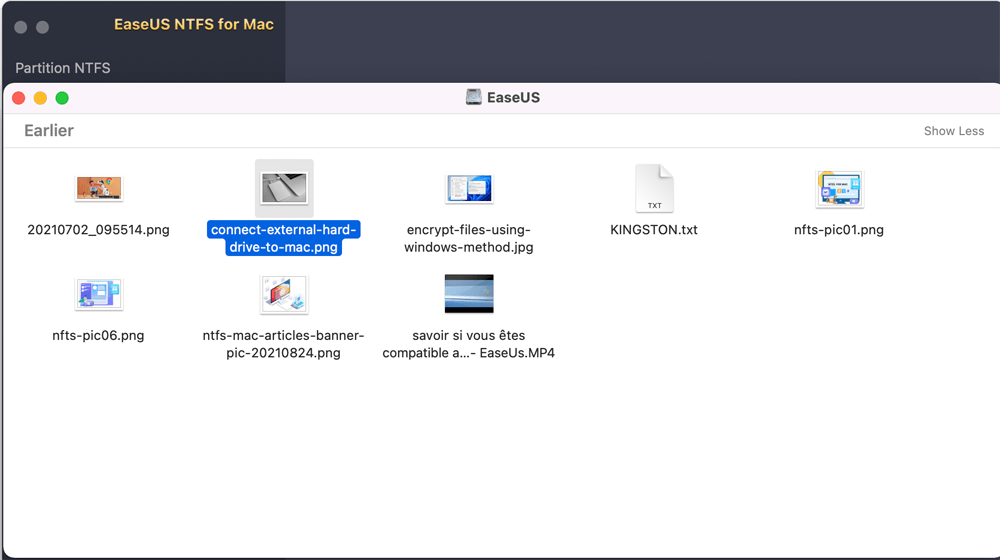Sommaire
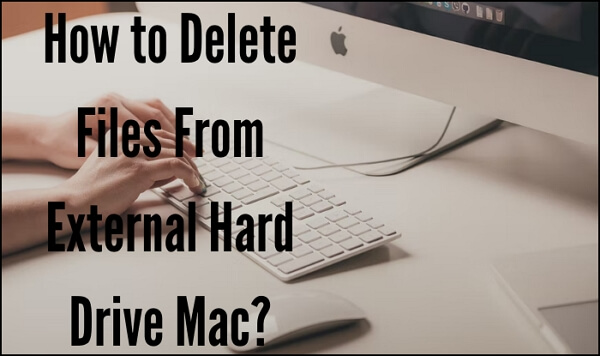
La suppression de fichiers d'un disque dur externe Mac n'est pas un processus compliqué, mais il faut tenir compte de quelques éléments. Par conséquent, cet article va vous montrer un guide complet sur la suppression de fichiers d'un disque dur externe Mac. Faites défiler la page si vous avez des difficultés à supprimer des fichiers. Peut-être, il y a quelques raisons potentielles qui ne vous permettraient pas de supprimer des fichiers. Cet article va passer en revue tous les aspects qui pourraient certainement vous aider.
| Des solutions viables | Dépannage étape par étape |
|---|---|
| 1. Pourquoi ne puis-je pas supprimer des fichiers sur mon disque dur externe Mac ? | Un disque dur externe est formaté en NTFS et n'a pas les droits de lecture/écriture ...Étapes complètes |
| 2. Comment vérifier les autorisations de lecture/écriture ? |
Étape 1 : Tout d'abord, connectez votre disque dur externe à votre Mac, lancez le Finder sur votre Mac, et allez dans...Étapes complètes |
| 3. Comment supprimer des fichiers d'un disque dur externe Mac ? | Étape 1 : Tout d'abord, vous devez connecter votre disque dur externe à votre Mac et lancer le Finder. Après cela, visitez...Étapes complètes |
| 4. Comment forcer la suppression d'un fichier sur Mac ? | Étape 1 : Pour supprimer de force un fichier, vous devez lancer le Terminal. Allez dans "Applications" et tapez...Étapes complètes |
Il peut y avoir deux raisons potentielles qui vous empêchent de supprimer des fichiers de votre disque dur externe Mac. Cependant, il n'y a pas lieu de s'inquiéter car ces deux problèmes sont facilement résolubles et expliqués ci-dessous pour vous.
1. Le disque dur externe est formaté en NTFS
Par conséquent, pour modifier, supprimer ou même créer de nouveaux fichiers sur un disque NTFS, vous devez avoir des autorisations de lecture et d'écriture. Mac prend en charge la lecture de données à partir de disques NTFS par défaut, mais pas l'écriture. Ainsi, si vous avez un disque dur externe formaté en NTFS, vous ne pourrez pas supprimer de fichiers. Passons à cette raison.
2. Ne pas avoir de droits de lecture/écriture
Comme nous l'avons mentionné précédemment, pour supprimer des fichiers de votre disque dur externe, vous devez avoir les droits de lecture et d'écriture. Si votre Mac n'a pas les droits de lecture et d'écriture, il ne vous laissera pas modifier les fichiers stockés sur ce disque. Cependant, il est assez simple de modifier les autorisations pour faire quelque chose, et nous allons vous montrer comment le faire. Continuez à lire.
Par conséquent, pour répondre avec précision à la question "Comment supprimer des fichiers d'un disque dur externe mac", vous devez connaître la réponse à "Comment vérifier les autorisations de lecture/écriture." Ci-dessous, vous trouverez exactement ce que vous cherchez en quelques étapes simples.
Étape 1. Tout d'abord, connectez votre disque dur externe à votre Mac, lancez le Finder sur votre Mac, et allez dans "Applications".
Étape 2. Maintenant, trouvez et ouvrez "Utilitaires". Dans le dossier Utilitaires, recherchez et ouvrez "Utilitaire de disque".
Étape 3. Une fois l'utilitaire de disque lancé, trouvez et sélectionnez votre disque dur externe dans la barre latérale gauche.
Étape 4. Appuyez maintenant sur le bouton "Info" en haut de la fenêtre de l'utilitaire de disque. Ici, vous pouvez vérifier toutes les permissions de votre disque dur externe.
Vous pouvez y aller si vous avez les droits de "lecture et d'écriture" en regard de votre compte d'utilisateur. Cependant, si vous n'avez que des droits de "lecture", vous ne pourrez pas supprimer de fichiers de votre disque dur externe. Pour cela, vous devez modifier les autorisations, ce que nous allons faire dans la section suivante.
Impossible de supprimer sur disque dur externe MacOS Siera et comment effacer des fichiers d'un disque dur externe sur Mac ? Eh bien, nous allons vous expliquer pourquoi vous ne pouvez pas supprimer un fichier et aussi les solutions dans les sections ci-dessous :
📌Chapitres vidéo:
00:21 Erreur : Impossible de supprimer des fichiers/dossiers du disque dur externe sur Mac
00:46 Pourquoi je ne peux pas supprimer un fichier mon disque dur externe ?
02:03 Activer Mac pour supprimer des fichiers/dossiers du disque dur externe
Heureusement, vous êtes dans la section principale qui répond parfaitement à votre question. Cependant, il peut y avoir quelques raisons potentielles qui ne vous permettent pas de supprimer des fichiers de votre disque dur externe. Donc, voici les solutions qui fonctionneraient certainement et vous aideraient à supprimer des fichiers du disque dur externe sur Mac.
Cependant, pour supprimer des fichiers de votre disque dur externe, vous devez d'abord modifier les autorisations. Ici, nous allons vous guider en détail étape par étape pour le faire :
Étape 1. Tout d'abord, vous devez connecter votre disque dur externe à votre Mac et lancer le Finder. Ensuite, allez dans "Applications" et ouvrez "Utilitaires".
Étape 2. Ensuite, localisez et ouvrez "Utilitaire de disque" dans le dossier Utilitaire. Vous y trouverez votre disque dur externe dans la barre latérale gauche. Ouvrez-le simplement.
Étape 3. Cliquez maintenant sur le bouton "Info" en haut de la fenêtre de l'Utilitaire de disque. Ensuite, appuyez sur le bouton "Lock" en bas de la fenêtre pour la déverrouiller. Pour cela, vous devrez peut-être entrer votre mot de passe d'administrateur.
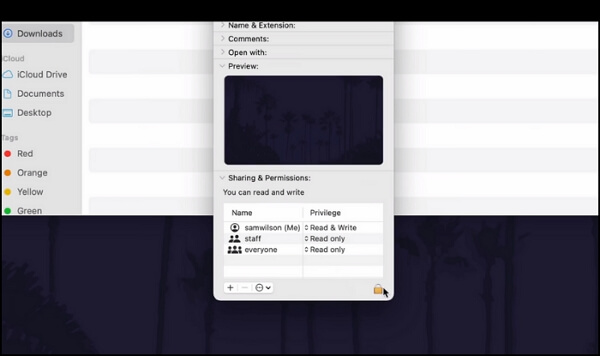
Étape 4. Après cela, appuyez sur le bouton "Appliquer" pour enregistrer les modifications.
Maintenant, essayez de supprimer des fichiers de votre disque dur externe et voyez si cela fonctionne ou non. Si vous n'arrivez toujours pas à supprimer des fichiers, ne vous inquiétez pas et continuez à lire.
Heureusement, quelques applications logicielles vous aident à obtenir le support de lecture et d'écriture sur les disques durs externes NTFS. Avec ces applications, vous pouvez facilement supprimer des fichiers d'un disque dur externe mac.
L'une de ces applications est EaseUS NTFS for Mac qui est conçu pour vous aider à lire et écrire des disques durs externes NTFS sur votre Mac. Ce logiciel est assez facile à utiliser et ne nécessite pas de compétences professionnelles. Il est intéressant de noter qu'EaseUS NTFS for Mac est disponible en version gratuite et premium.
Un autre attribut que vous aimerez certainement est qu'il est doté d'une interface conviviale. Ainsi, même si vous n'êtes pas doué techniquement, vous pouvez utiliser ce logiciel sans problème. De plus, il est compatible avec toutes les dernières versions de macOS, y compris Catalina. Donc, doit lui donner un essai vous serez étonné par son excellente performance.
Voici des étapes spécifiques sur la façon d'utiliser ce logiciel pour vous aider à lire et écrire des disques durs externes NTFS sur votre Mac :
Étape 1: Lancez et activez EaseUS NTFS for Mac. Cliquez sur "J'ai déjà une licence" pour déverrouiller ce logiciel.
Étape 2: Connectez un lecteur NTFS au Mac, EaseUS NTFS for Mac détectera automatiquement l'appareil. Sélectionnez votre disque et vous verrez qu'il est actuellement marqué comme "Lecture seule". Cliquez sur "Activer l'écriture" pour ajouter des droits de lecture et d'écriture sur le disque.
Étape 3: Lorsque l'état des disques NTFS devient "écriture", cliquez sur "Ouvrir". EaseUS NTFS for Mac ouvrira le disque NTFS sur Mac.
Étape 4. EaseUS NTFS for Mac ouvrira une fenêtre pour aider Mac à accéder au lecteur NTFS :
Étape 5: Lorsque EaseUS NTFS for Mac redémarre, vous pouvez alors ouvrir pour vérifier, lire, écrire et même modifier les données enregistrées sur le périphérique NTFS.
Nous ne vous laisserions pas partir sans donner un pourboire de rebond. Alors, voici comment vous pouvez profiter de votre pourboire bonus :
Étape 1. Pour supprimer de force un fichier, vous devez lancer le Terminal. Allez dans "Applications" et tapez sur "Utilitaires". Après cela, recherchez "Terminal" et ouvrez-le.
Etape 2. Ensuite, tapez "rm -rf" dans la fenêtre du Terminal, suivi d'un espace.
Étape 3. Vous devez faire glisser le fichier que vous voulez supprimer de son emplacement actuel et le déposer dans la fenêtre du terminal.
Étape 4. Enfin, cliquez sur la touche "Enter" pour forcer la suppression du fichier de votre Mac.
Cependant, cet article fait de son mieux pour fournir toutes les informations pertinentes dont vous avez besoin pour supprimer des fichiers d'un disque dur externe mac. Mais, si vous êtes toujours coincé avec un certain problème, alors n'hésitez pas à nous contacter. Nous serions plus que satisfaits de vous aider. En outre, la suppression de fichiers n'est pas un gros problème. Vous pouvez simplement le faire avec les astuces et les méthodes mentionnées ci-dessus. Alors, allez-y et faites-le en toute confiance.
Articles liés -AUSSI SUR EaseUS SOFTWARE
Correction 'Impossible d'écrire sur une clé USB sur Mac' avec succès
![]() Lionel/2025-08-29
Lionel/2025-08-29
Comment formater FAT32 en NTFS sur Mac
![]() Lionel/2025-08-29
Lionel/2025-08-29
Comment lire et écrire sur un disque NTFS sur Mac? 3 Meilleures Solutions
![]() Lionel/2025-08-29
Lionel/2025-08-29
Comment formater une clé USB sur Mac [Guide ultime]
![]() Arnaud/2025-08-29
Arnaud/2025-08-29